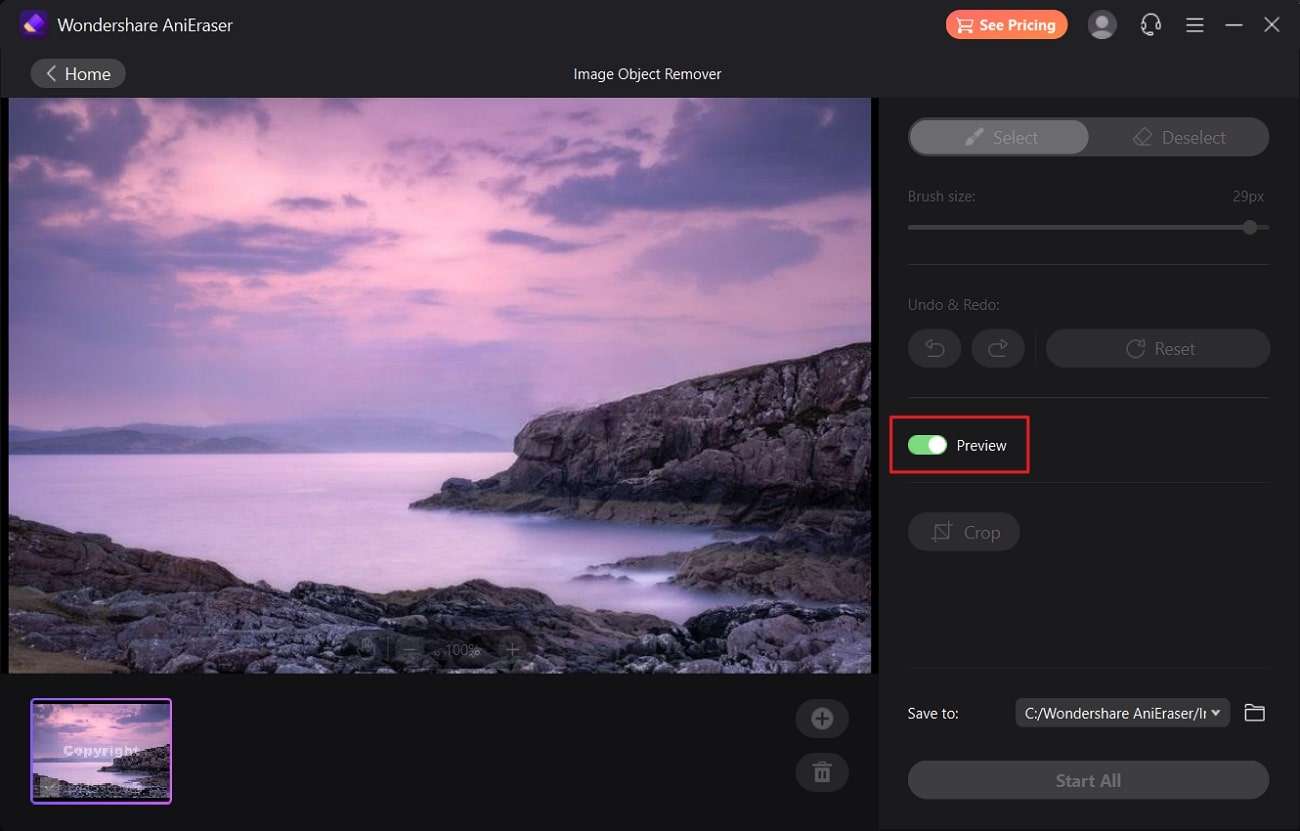Con la creciente popularidad de la generación de contenidos en línea, se necesita un material gráfico impactante. Para ello, opta por las herramientas de arte digital disponibles en el mercado. Mientras tanto, esto te ayuda a diseñar retratos, miniaturas y mosaicos lindos. En todo este escenario, existe el problema del logotipo de la plataforma en los contenidos que se exportan. Aquí es donde necesitas un eliminador de logotipos para imágenes.
En este artículo, conocerás AniEraser, una importante herramienta en línea para eliminar logotipos. También encontrarás sus casos de uso en la vida cotidiana, sus principales funciones y las formas de utilizarlo.
En este artículo
Parte 1. ¿En qué ocasiones de la vida diaria AniEraser puede ayudarte?
AniEraser es un eliminador de logotipos líder en el sector para mejorar la calidad de los videos. Así, podrás utilizar esta plataforma en varias ocasiones de su vida cotidiana. Veamos cómo puede ayudar AniEraser en los casos de uso diario:
1. Eliminar marcas de agua
Usando AniEraser, puedes eliminar todos los elementos no deseados de tus imágenes. Esto también incluye marcas de agua de todo tipo, como texto, dibujos, formas o imágenes. Mientras tanto, eliminar las marcas de agua puede ayudarte a subir tus contenidos a Internet.
En general, no habrá restricciones una vez que elimines la marca de agua. Así pues, lo ideal es ser productivo a través de contenidos visuales sin marcas de agua. Como resultado, puedes empezar a compartir fotos en las redes sociales y plataformas digitales.
2. Eliminar objetos
Existe una opción para eliminar objetos no deseados de tus imágenes. Por lo tanto, si tienes fotos con cosas innecesarias, utiliza AniEraser. Al fin y al cabo, esta herramienta ofrece soluciones específicas para dar vida a tu imagen. Así, se te da la oportunidad de eliminar personas, animales o cualquier objeto. De este modo, tu imagen se adaptaría a tus acciones y estilos. A partir de ahora, haz fotos de tus picnics al aire libre con confianza.
3. Remove Texts
Con AniEraser podrás eliminar textos de tus fotos. Por lo tanto, elimina todas las superposiciones de texto presentes en tu contenido visual. Como resultado, tu foto se convertirá en una plantilla que podrás utilizar para otros fines. Por ejemplo, crear memes, clips cortos y divertidos o GIF. Además, puedes utilizar el contenido procesado para subirlo a las plataformas de las redes sociales.
4. Retocar fotos
Tienes que subir tu autorretrato a Internet para compartirlo con tus amigos. Pero tu foto podría arruinarse debido a tus impedimentos faciales. Al fin y al cabo, puede haber acné, arrugas, manchas, piel oscurecida o granos. En este caso, AniEraser puede proporcionar retoque con IA a tus fotos. De este modo, tu rostro volverá a tener un aspecto fresco, luminoso y limpio. Es como si hubieras aplicado maquillaje digital.
5. Reparar fotos antiguas
Las fotos antiguas son cercanas porque guardan recuerdos. Lo malo es que la mayoría de estas fotos no son muy nítidas. Por lo tanto, hay arañazos que dañan tus fotografías antiguas. Con AniEraser, todas estas molestas fallas se eliminan al instante. Esto puede hacer que tus fotos viejas se vean como nuevas. Así, puedes empezar a compartir tus recuerdos en tu círculo de amigos para recordar el pasado.
Parte 2. Por qué se recomienda la versión de escritorio de AniEraser
Existen varios eliminadores de logotipos de imágenes en Internet, pero AniEraser es la mejor opción. Este software cuenta con una innovadora tecnología de IA que analiza y elimina los objetos no deseados. Sólo tienes que marcar la zona objetivo con una herramienta de pincel y comenzará la eliminación del logotipo. Además, es posible ajustar el tamaño del pincel para centrarse en zonas pequeñas o más amplias. También puedes realizar funciones de rehacer, deshacer o reiniciar.
Además, existe la opción de previsualizar la eliminación del logotipo por adelantado. De hecho, también puedes recortar tu imagen redimensionando los diseños. Existen varias relaciones de aspecto que permiten ajustar la altura y el ancho de la pantalla. En cambio, AniEraser no se limita sólo a las fotos. También puedes utilizarlo para eliminar logotipos dentro de los videos. Además, no hay límite en la duración y el tamaño de los videos.
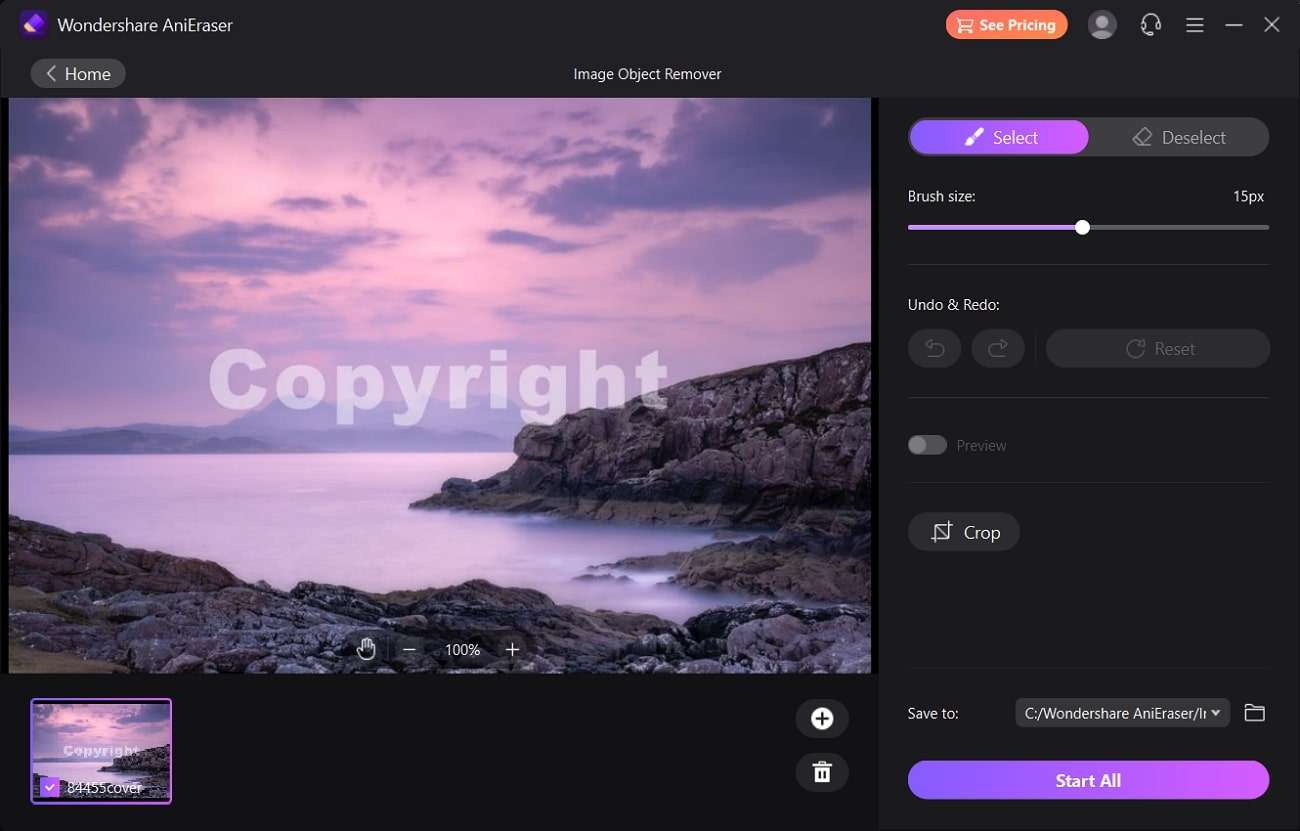
Ventajas destacadas de la versión de escritorio de AniEraser
Usar AniEraser es muy sencillo y fácil porque tiene una interfaz simple. A pesar de ello, existen muchas otras ventajas. Hablemos de estas principales ventajas:
1. Admite más formatos
Esta plataforma de eliminación de logotipos de imágenes admite diferentes formatos de imagen. Así, puedes cargar imágenes de cualquier formato para el proceso de eliminación de logotipos. Esto aumenta la posibilidad de utilizar diferentes imágenes con más casos de uso. El caso es similar también para los videos.
2. Admite la eliminación masiva de logotipos
AniEraser es compatible con el procesamiento por lotes. Por lo tanto, hay una opción para eliminar logos de 5 imágenes o videos simultáneamente. Así ahorrarás tiempo y recursos valiosos. Al fin y al cabo, no es necesario eliminar los logotipos individualmente de cada elemento visual.
3. Rendimiento estable y rapidísimo
No habrá desconexiones ni interrupciones de la red durante el proceso de eliminación del logotipo. De este modo, experimentarás un rendimiento estable y sin retrasos. Mientras tanto, la ejecución del proceso es rápida, eficaz y fiable.
4. Admite archivos de gran tamaño
No hay límite de tamaño en la versión de escritorio de AniEraser. Por lo tanto, puedes subir archivos de cualquier tamaño sin problemas. Por lo tanto, utilice este eliminador de logotipos de imágenes para eliminar objetos o realizar recortes. Además, la plataforma no se atasca ni se cierra bruscamente cuando subes archivos grandes.
Parte 3. Cómo eliminar el logotipo con la tecnología AI de AniEraser
¿Quieres eliminar el logotipo de la imagen con la versión de escritorio de AniEraser? ¿Pero no sabes cómo procesar tus imágenes con esta herramienta? Sigue estos sencillos pasos aquí:
Paso1 Cargar el archivo de imagen
Instala y abre la última versión del software AniEraser en tu PC Windows o MacBook. Haz clic en el botón "Eliminador de objetos de imagen" e importa la imagen de la que quieras eliminar el logotipo. A continuación, espera a que finalice el proceso de carga.
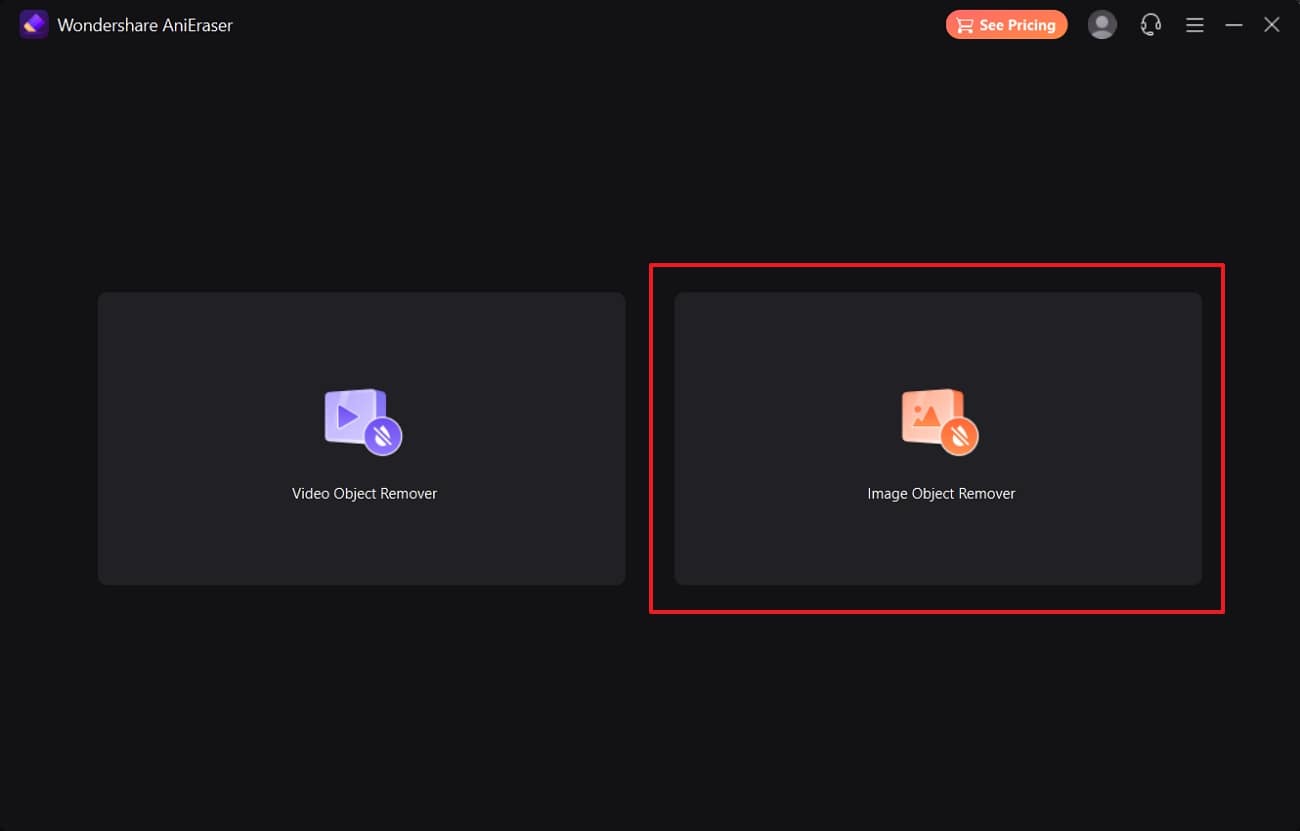
Paso2 Resaltar el logotipo en la imagen
En el panel de la derecha, elige "Seleccionar" y ajusta el "Tamaño del pincel" mediante el control deslizante. A continuación, cepilla la zona de la imagen en la que necesites eliminar el logotipo. Para borrar el cepillado aplicado, elige "Deseleccionar" y aplica el efecto borrador sobre la imagen. También hay una opción para "Reiniciar", "Recortar" y "Deshacer y Rehacer".
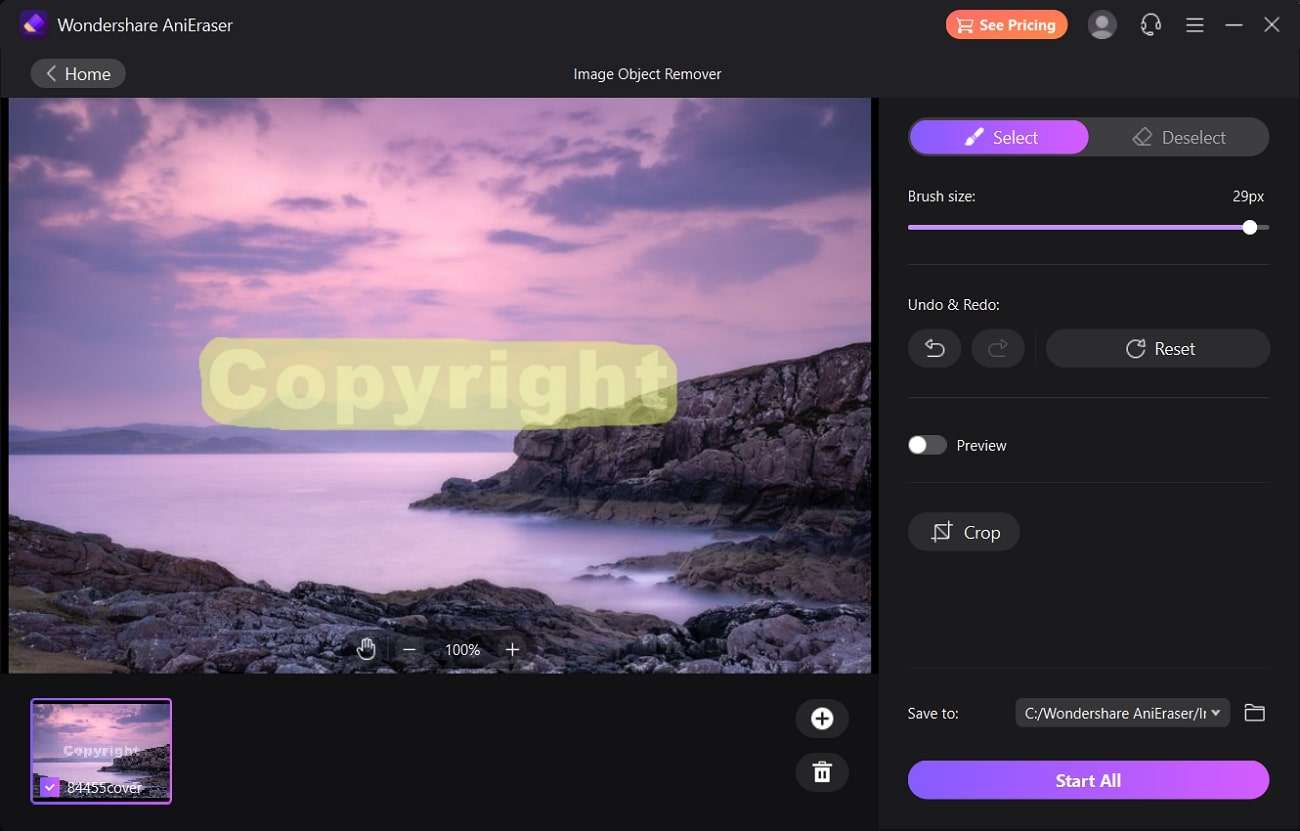
Paso 3 Previsualizar y exportar la imagen
Activa la opción "Vista previa" para ver de antemano tu imagen con el logotipo eliminado. Si estás satisfecho, elige la ubicación del archivo en "Guardar en". Continúa pulsando "Iniciar todo" para comenzar la eliminación del logotipo y obtener el archivo guardado en el dispositivo.